Pycharm与Anaconda结合使用
Pycharm与Anaconda结合使用1、在Pycharm中使用Anaconda强大的环境配置能力2、在Pycharm中安装GeoPandas1、在Pycharm中使用Anaconda强大的环境配置能力参考文档总体而言有两种方式进行“环境”的管理:1.在anaconda中提前准备好项目所需的环境,然后在pycharm中选择相应环境的解释器。2.在pycharm中设定新建项目时随即生成对应的环境。
Pycharm与Anaconda结合使用
1、在Pycharm中使用Anaconda强大的环境配置能力
总体而言有两种方式进行“环境”的管理:
1.在anaconda中提前准备好项目所需的环境,然后在pycharm中选择相应环境的解释器。
2.在pycharm中设定新建项目时随即生成对应的环境。
在这里更加推荐方法二。
方式二:在新建项目时随即生成新的环境
在pycharm新建项目,同上,选择 project interpreter,如下图所示:

在4的下拉框中选择conda方式,然后pycharm会自动检测到location和python version,所以这两项默认就行。
最关键的是5,conda executable查了一圈都没有人特别说明,基本都是使用我刚才说的方式一,而且还都是用的anaconda默认的base环境。需要说明,这是一种非常不好的方式,因为之所以使用anaconda,就是因为它强大的环境控制能力,可以在不同的环境中使用不同版本的包,如果所有项目都直接指定某一固定的解释器,那为什么还要折腾anaconda?直接使用pip+virtualenv也是同样可以的。言归正传,conda executable指的是conda可执行文件(conda.exe)的位置,默认情况下为空,如果不指定,则会提示conda executable path is empty,需要手动选择或者输入。如6所示。它的位置在anaconda的安装位置的Scripts文件夹下,选择之后点击确定即可。
需要注意的是,使用方式二随之创建的新环境的位置同样在anaconda安装路径中的envs文件夹下,也同样可以使用Anaconda Prompt或者Anaconda Navigator进行环境管理和包管理,可以说是非常方便使用了。
两种方式区别的浅见:
方式一:需要提前准备好所需的环境,当项目间的包没有干扰时,可以复用其他项目的库,避免每次重新安装
方式二:每次都会生成独立的环境,不会对其他的项目造成干扰,但是每次创建项目时都会耗费较长的时间
————————————————
版权声明:本文为CSDN博主「Wang_PChao」的原创文章,遵循 CC 4.0 BY-SA 版权协议,转载请附上原文出处链接及本声明。
原文链接:https://blog.csdn.net/JT_WPC/article/details/86355903
2、在Pycharm中安装GeoPandas
在Pycharm中使用原Python环境安装geopandas包,或直接使用pip安装,可能因为与原有包存在冲突或缺失部分包而报错。
此时,在Pycharm中新建一个Conda环境,再进行包的安装是最好的选择。安装步骤如上文。

安装完毕GeoPandas后仍缺某些包?
在建立的Conda Environment 中,默认选择了Use Conda Package Manager。
但这样会导致有的包找不到资源,如geopandas下的contextily包。
此时可以点击右侧的绿色小标志,取消选择Use Conda Package Manager,再次点击添加按钮+进行搜索并添加需要的包。

更多推荐
 已为社区贡献1条内容
已为社区贡献1条内容



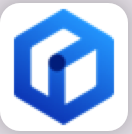





所有评论(0)